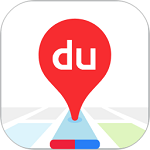快剪辑如何添加本地音乐
时间:2025-09-20
来源:188dm下载
作者:佚名
在使用快剪辑进行视频创作时,添加本地音乐能为视频增添独特的氛围和情感。下面就为大家详细介绍快剪辑添加音乐的教程。
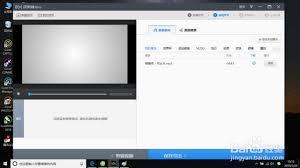
准备本地音乐
首先,确保你已准备好想要添加到视频中的本地音乐文件。可以从自己喜欢的音乐平台下载,或者从电脑本地存储中找到合适的音频文件。
打开快剪辑并导入视频
打开快剪辑软件,导入需要添加音乐的视频素材。你可以通过点击软件界面中的“导入”按钮,选择相应的视频文件,将其添加到项目中。
进入编辑界面
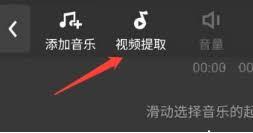
将视频添加到时间轴后,点击进入视频编辑界面。在界面中找到与音频相关的操作区域。
添加本地音乐
通常在快剪辑的编辑界面中,会有一个专门的“添加音频”或“音乐”选项。点击该选项后,会弹出文件选择窗口。在这个窗口中,导航到你准备好的本地音乐文件所在的文件夹,选中该音乐文件,然后点击“打开”按钮。
调整音乐位置和时长
添加音乐后,它会出现在视频时间轴的上方或下方。你可以根据需要拖动音乐的起始和结束位置,以确定音乐在视频中播放的时间段。如果音乐时长与视频不匹配,你可以通过拉伸音乐轨道的边缘来调整其时长,使其更好地与视频融合。
设置音乐音量
为了让音乐与视频的声音达到平衡,你还可以调整音乐的音量。在快剪辑中,一般会有音量调节滑块或相关设置选项,通过拖动滑块或设置具体数值,来调整音乐的音量大小,确保它不会盖过视频的原有声音,也不会显得过于微弱。
通过以上步骤,你就能轻松地在快剪辑中添加本地音乐,为你的视频创作增添丰富的听觉元素,让视频更加生动有趣。快来动手试试吧,创作出属于自己的精彩视频作品。